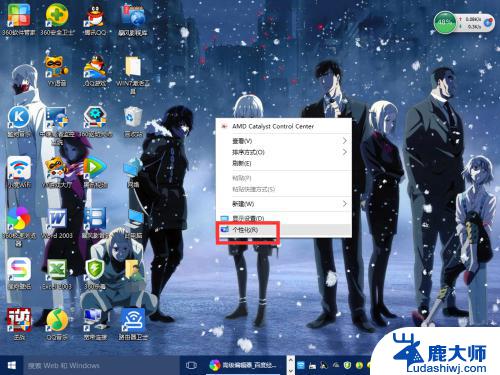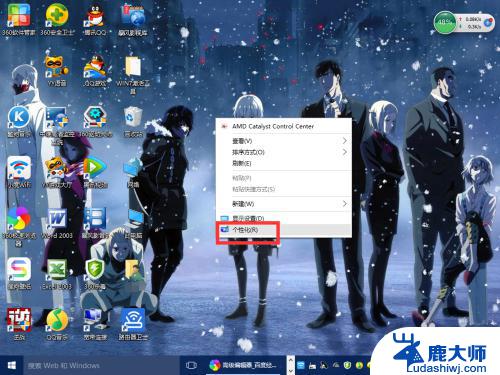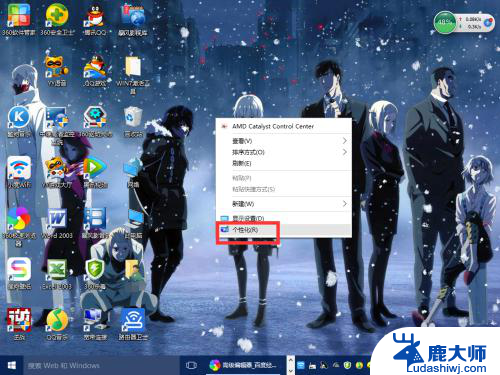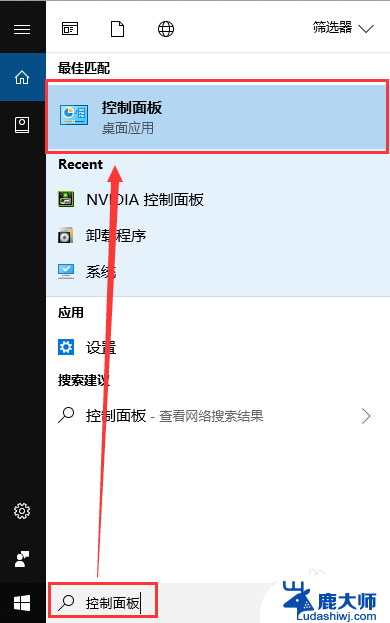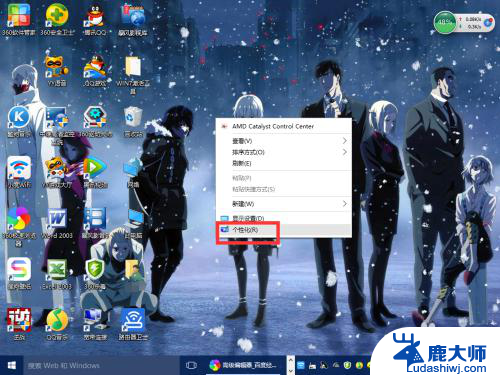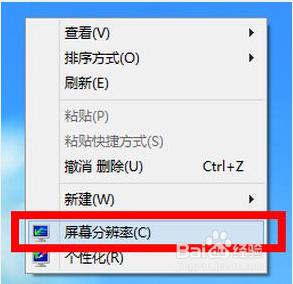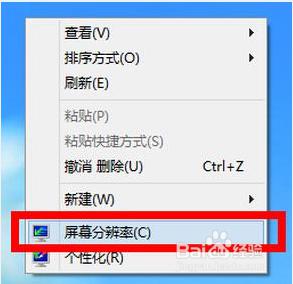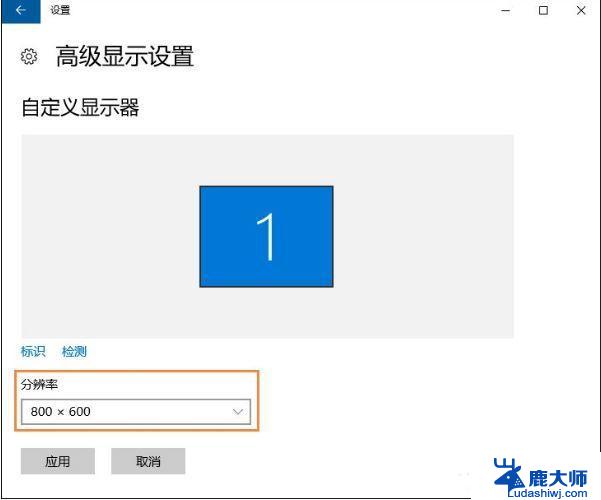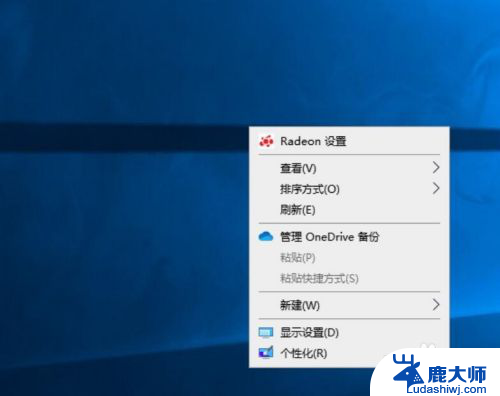win10分辨率在哪里调 win10屏幕分辨率如何设置
更新时间:2023-09-19 16:59:40作者:xtang
win10分辨率在哪里调,如今随着科技的不断进步,电脑已经成为我们生活中不可或缺的一部分,而在使用电脑的过程中,分辨率的设置对于我们的视觉体验至关重要。而对于使用Windows 10操作系统的用户来说,调整屏幕分辨率成为他们关注的一个重要问题。究竟在Windows 10中,我们应该如何找到分辨率的调节选项呢?在本文中我们将会详细探讨Windows 10分辨率的调整方法,帮助读者更好地了解和应用这一功能。
方法如下:
1.鼠标右击桌面任意位置

2.点击“显示设置”
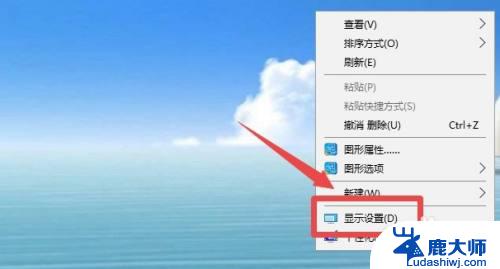
3.打开后,就会处于系统设置的“显示”设置中
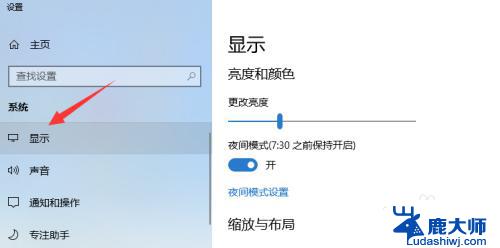
4.在显示设置中,滚动右侧滚动条,下滑项目,就能看到分辨率设置
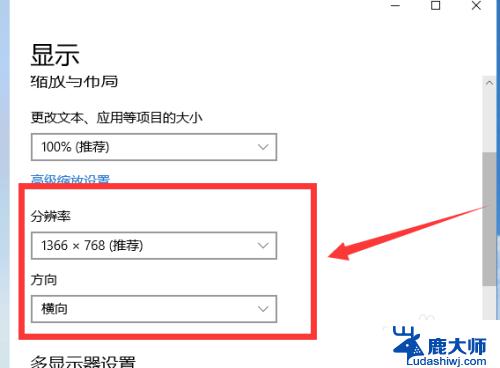
5.点开分辨率下拉选项,根据需要选择分辨率设置即可,一般都会选择推荐的分辨率
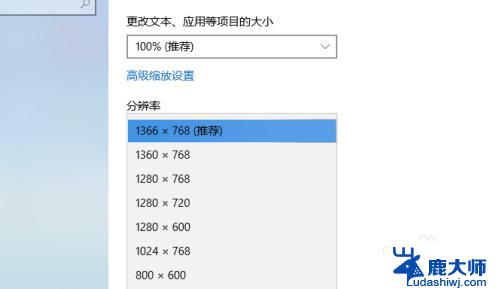
6.总结
鼠标右击桌面任意位置,点击“显示设置”。在显示设置中,滚动右侧滚动条,下滑项目,就能看到分辨率设置,点开分辨率下拉选项,根据需要选择分辨率设置即可
以上就是Win10分辨率调整的全部内容,如果您遇到这种问题,可以尝试根据本文提供的方法解决,希望这篇文章对您有所帮助。